表紙
はじめに
Ⅰ 画面の説明
Ⅱ 表の扱い方
Ⅲ フォルダの扱い方
Ⅳ 集計表示の仕方
Ⅵ 式と組込み関数
Ⅶ プログラム引数とコマンドモード
Ⅷ アクセス制御
Ⅸ 操作ログ
Ⅹ ライセンスの設定
はじめに
Ⅰ 画面の説明
Ⅱ 表の扱い方
Ⅲ フォルダの扱い方
Ⅳ 集計表示の仕方
1 集計対象
2 集計カラムの操作
4 クロス集計
5 集計カラムと方法の列表示
6 集計行の選別
7 集計のマーク
8 変化の集計
9 集計値を条件とする検索
10 伸縮表示
11 比率表示
12 色分け表示
13 グラフ表示
14 カード表示
15 結果表示の独立とボード表示
16 集計結果の保存
Ⅴ HTML出力2 集計カラムの操作
(1) カラムの挿入
(2) 集計追加
(3) カラム編集
(4) カラムの表示/非表示
(5) カラム削除
(6) カラムのコピー/貼付け
(7) カラムの移動
(8) ソート
(9) 小計行の有無
(10) 検索表示から集計カラムを追加
3 複数集計(2) 集計追加
(3) カラム編集
(4) カラムの表示/非表示
(5) カラム削除
(6) カラムのコピー/貼付け
(7) カラムの移動
(8) ソート
(9) 小計行の有無
(10) 検索表示から集計カラムを追加
4 クロス集計
5 集計カラムと方法の列表示
6 集計行の選別
7 集計のマーク
8 変化の集計
9 集計値を条件とする検索
10 伸縮表示
11 比率表示
12 色分け表示
13 グラフ表示
14 カード表示
15 結果表示の独立とボード表示
16 集計結果の保存
Ⅵ 式と組込み関数
Ⅶ プログラム引数とコマンドモード
Ⅷ アクセス制御
Ⅸ 操作ログ
Ⅹ ライセンスの設定
Ⅳ-5 集計カラムと方法の列表示
集計の一つのカラムは、検索表示のどのカラム(対象カラム)をどんな方法で集計するか(集計方法)を設定します。複数の対象カラムを複数の集計方法で集計すると、集計カラムの数はそれらを掛けあわせたものになるので列数はどんどん増え、クロス集計を組合せるとさらに増えます。
集計カラムの列表示と集計方法の列表示は、集計カラムの列数を減らすことができます。
下の例では、地区別、商品分類別に、売上金額と値引きの合計、平均、標準偏差を求めています。
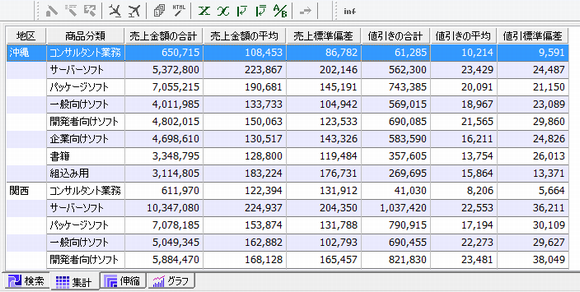 |
「集計カラムの列表示アイコン
 」のクリックで次の表示になり、列数が8から6になりました。
」のクリックで次の表示になり、列数が8から6になりました。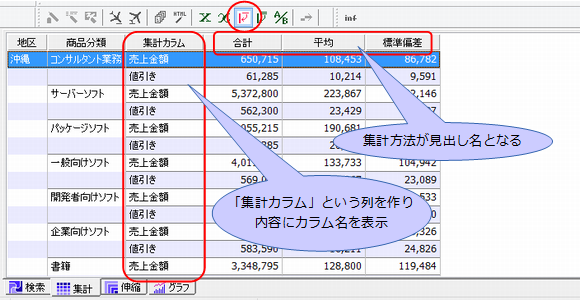 |
「集計方法の列表示アイコン
 」のクリックで次の表示になります。
」のクリックで次の表示になります。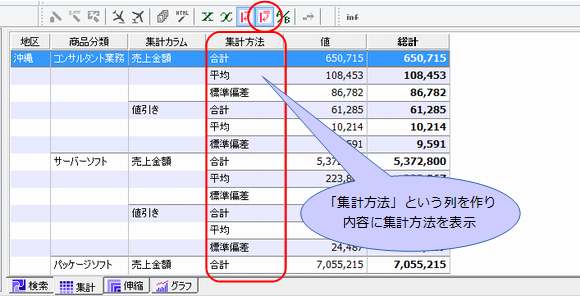 |
クロス集計を組み合わせると次のようになります。
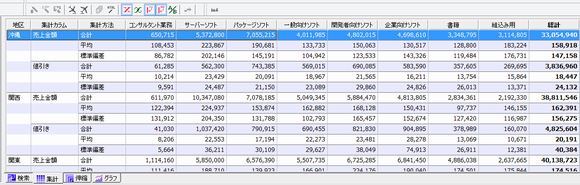 |